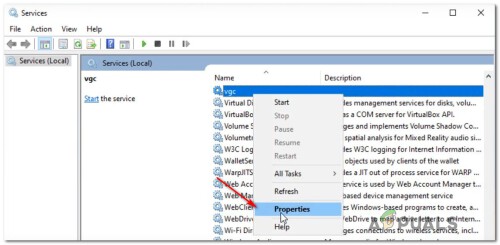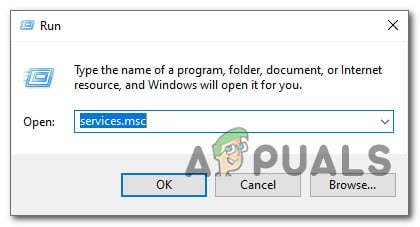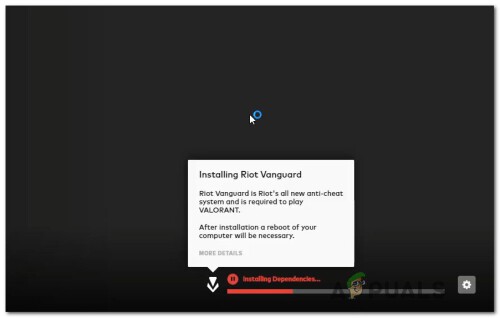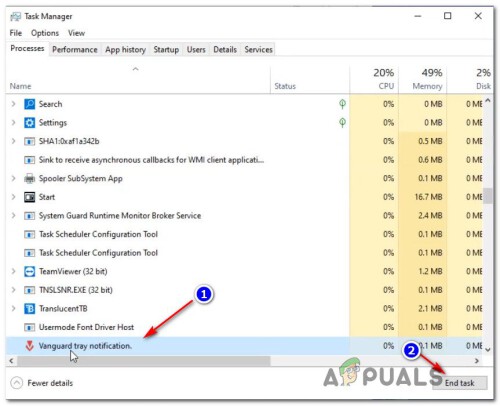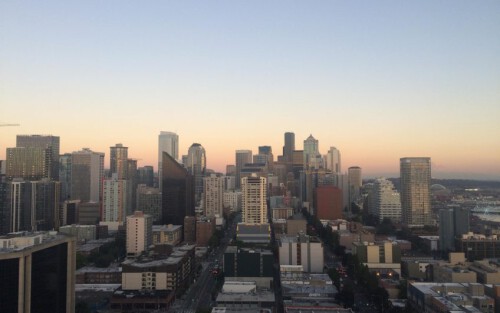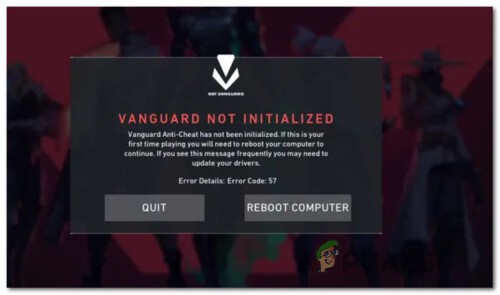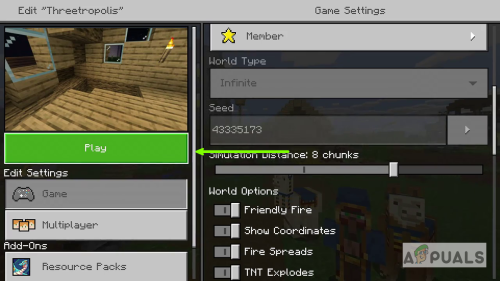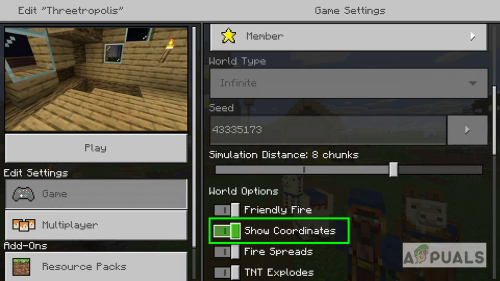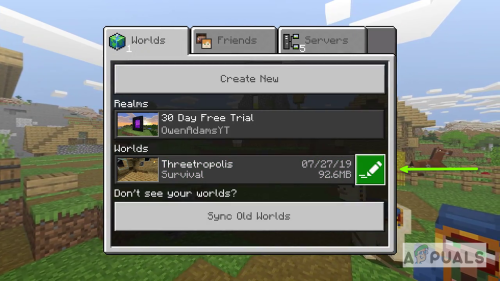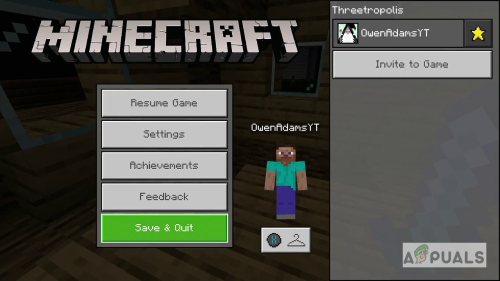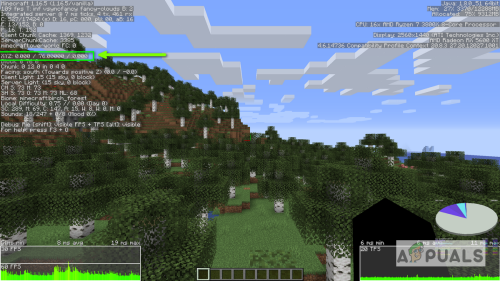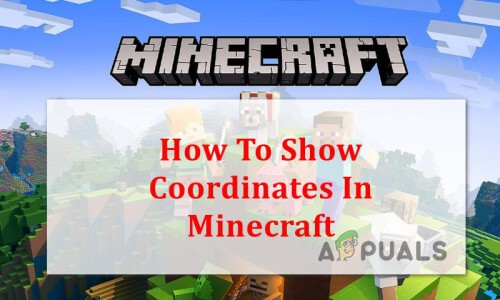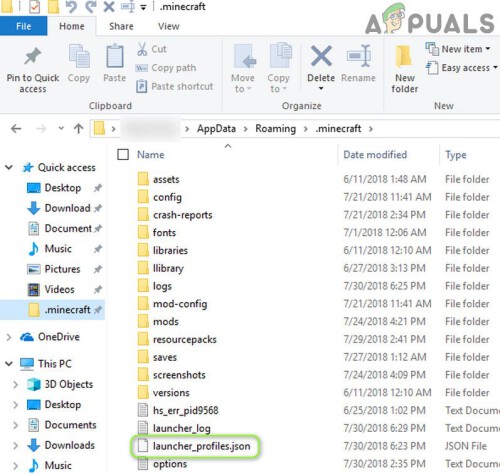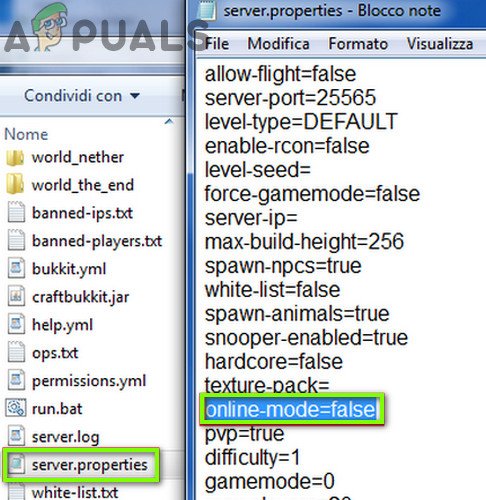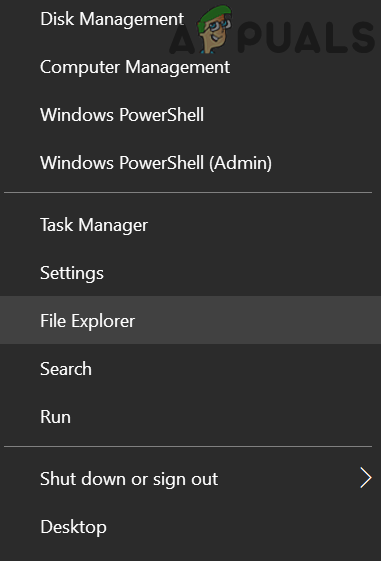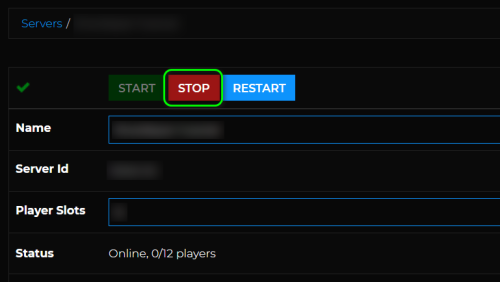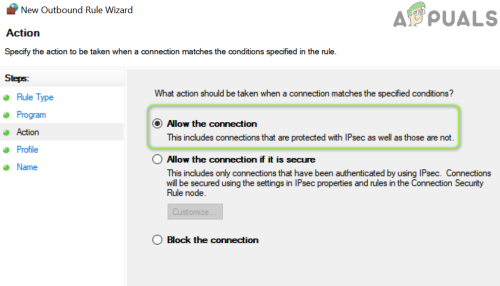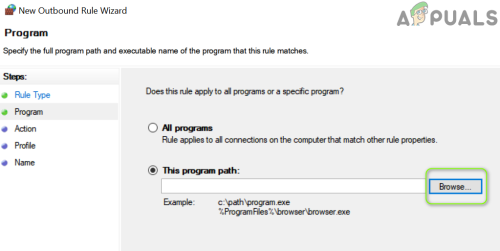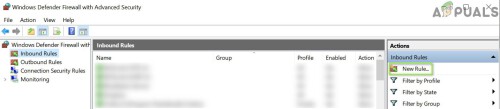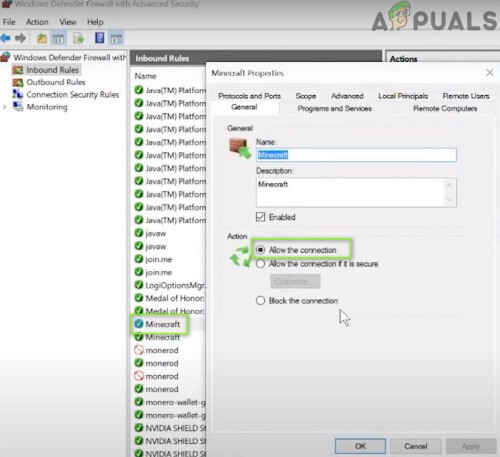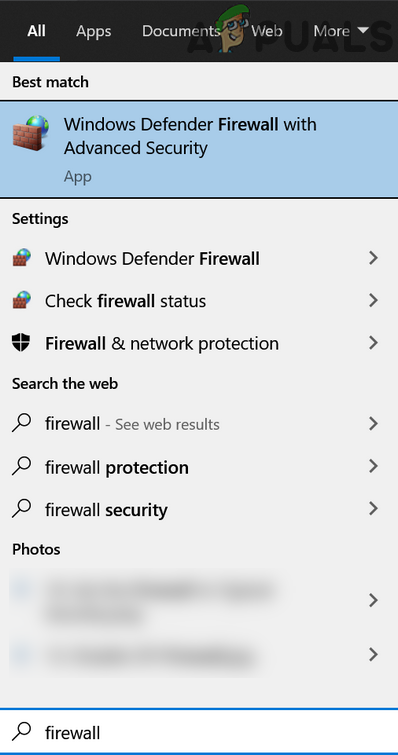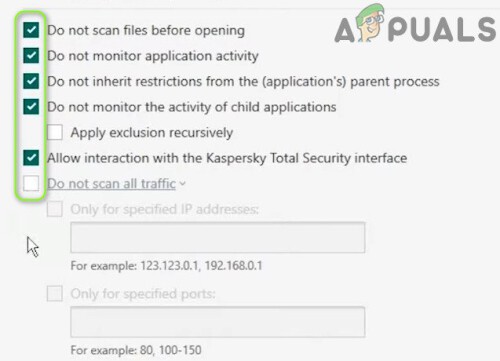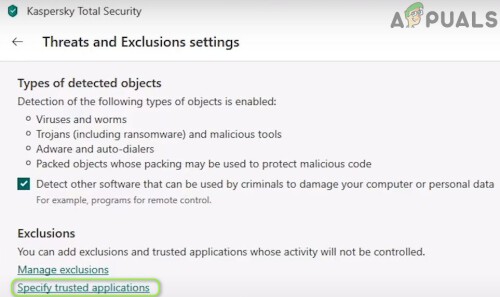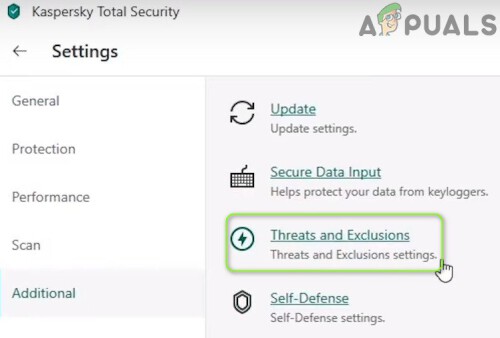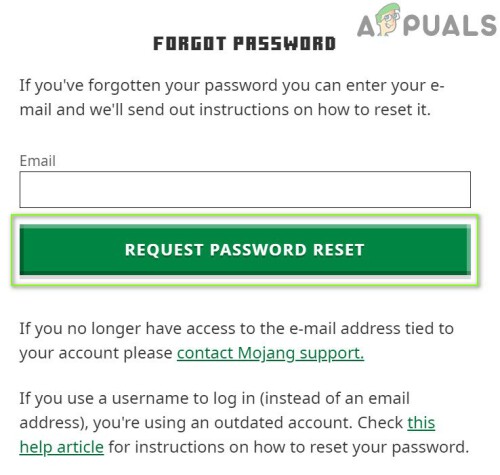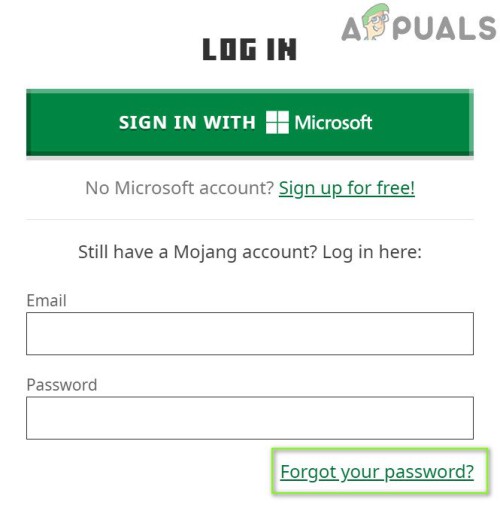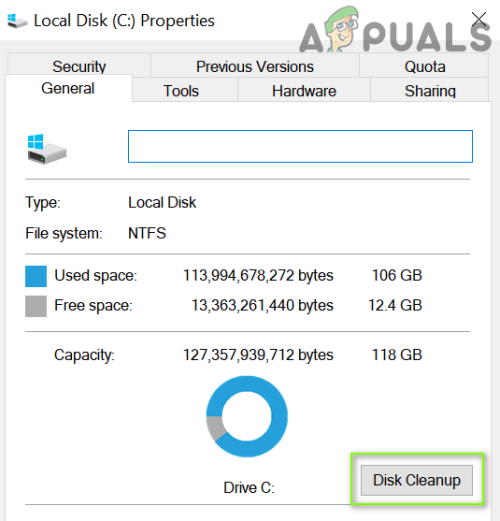- もっと見る
- ランダム
- 検索
-
高度な検索
- アップロード
- サインイン
-
JA
- Português
- English
- Nederlands
- עברית
- Українська
- فارسی
- Dansk
- Русский
- Lietuvių (Lietuva)
- Български
- العربية
- Italiano
- Ελληνικά
- ไทย
- Čeština
- Svenska
- Српски
- 简体中文
- Bahasa Indonesia
- Español
- Tiếng Việt
- 繁體中文
- Türkçe
- Slovenčina
- Português (Brasil)
- Deutsch
- 한국어
- Français
- Eesti (Eesti)
- Suomi
- Norsk Bokmål
- Magyar
- Polski
- Hrvatski
- 日本語
- 詳細